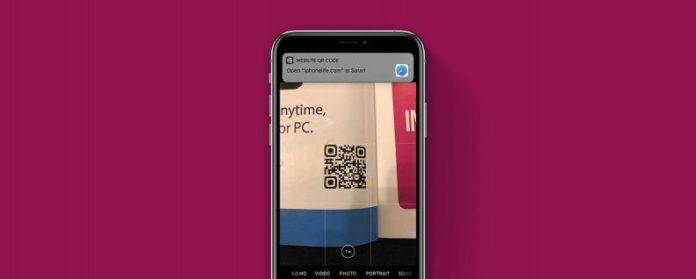En el pasado, si queríamos usar nuestros iPhones como un escáner de código QR, necesitábamos descargar una aplicación. Luego, por fin, iOS 11 hizo posible utilizar la aplicación de la cámara como un escáner QR. Ahora, con iOS 12 las cosas se han vuelto aún más convenientes; podemos agregar un lector de códigos QR al Centro de Control en nuestros iPhones, por lo que siempre es tan solo deslizarlo. Si usa con frecuencia los códigos QR y desea agregar esta función al Centro de Control de su iPhone o iPad y aprender a usar su dispositivo como un escáner QR una vez que haya instalado la función de lector de QR, siga leyendo.
Relacionados: Cómo agregar características de accesibilidad para iPhone iPad Control Center
- Abra la aplicación de configuración.
- Desplázate hacia abajo y presiona Centro de control.


- Presiona Personalizar controles.
- Busque en Más controles y verá una opción para Escanear el código QR; toque el signo más blanco en el círculo verde a la izquierda. Ahora verá el código QR de escaneo en Incluir.


Cómo usar el escáner QR de tu iPhone
Ahora todo lo que necesita hacer para usar el escáner QR de su iPhone es abrir el Centro de Control.
- Deslice el dedo hacia abajo desde la esquina superior derecha de la pantalla si tiene un iPhone X, XS o XS Max o XR. Deslice hacia arriba desde la parte inferior de la pantalla para obtener versiones anteriores del iPhone. Para abrir el Centro de control en su iPad, deslice hacia arriba desde la parte inferior o simplemente haga doble clic en el botón Inicio.
- Toque en el icono que parece un código QR; La aplicación de la cámara de tu iPhone se abrirá. Sostenga su iPhone sobre el código QR que desea leer y siga las instrucciones en pantalla. En mi caso, mi iPhone indicó que necesitaba mover mi dispositivo más cerca del código QR.


- Cuando esté dentro del rango del código QR, su iPhone ofrecerá la opción de seguir el enlace en el código, como en la foto a continuación. Toca el enlace y tu iPhone navegará a la página web.